Microsoft Excel từ lâu đã khẳng định vị thế là một công cụ phân tích và xử lý dữ liệu hàng đầu. Tuy nhiên, khi đối mặt với các bảng tính phức tạp chứa hàng ngàn công thức, hiệu suất làm việc của bạn có thể giảm sút đáng kể. Chắc hẳn không ai muốn phải chờ đợi hàng phút đồng hồ để các phép tính hoàn tất, và những công thức chậm chạp này chính là kẻ thù số một của năng suất. Tin tốt là bạn không cần phải chấp nhận điều đó. Có rất nhiều kỹ thuật đã được chứng minh để tối ưu công thức Excel và tăng tốc độ xử lý bảng tính của bạn một cách ngoạn mục.
Dù bạn là một chuyên gia Excel lão luyện hay chỉ mới bắt đầu làm quen, những mẹo và thủ thuật dưới đây sẽ giúp bạn mở khóa một cấp độ hiệu quả mới trong việc sử dụng bảng tính, biến Excel thành một công cụ làm việc nhanh chóng và mượt mà hơn bao giờ hết.
1. Tránh xa các hàm “dễ bay hơi” (Volatile Functions)
Mặc dù Excel cung cấp vô vàn hàm tính toán mạnh mẽ, nhưng bạn cần hết sức cẩn trọng với các hàm “dễ bay hơi” (volatile functions). Đây là những hàm sẽ tự động tính toán lại mỗi khi có bất kỳ thay đổi nào xảy ra trong toàn bộ workbook, dù là thay đổi dữ liệu, định dạng, hay thậm chí chỉ là thao tác cuộn trang. Việc tính toán liên tục này có thể gây áp lực đáng kể lên bảng tính, đặc biệt là với các workbook lớn và phức tạp.
Các hàm như NOW(), TODAY(), RAND(), OFFSET(), và INDIRECT() là một số ví dụ điển hình mà bạn nên hạn chế sử dụng trong các bảng tính quy mô lớn.
Hãy tưởng tượng bạn có một bảng tính theo dõi thời hạn dự án. Nếu bạn sử dụng hàm NOW() để tính toán thời gian còn lại, mỗi khi bạn nhập dữ liệu, thay đổi định dạng hoặc chỉ đơn giản là cuộn qua bảng tính, Excel sẽ buộc phải tính toán lại toàn bộ công thức chứa NOW().
Ví dụ: Thay vì sử dụng công thức =A5-NOW() để tính thời hạn, bạn có thể nhập ngày hiện tại vào một ô cố định (ví dụ: ô E1) và sử dụng công thức =A5-$E$1. Điều này giúp kiểm soát việc tính toán và giảm tải đáng kể cho Excel.
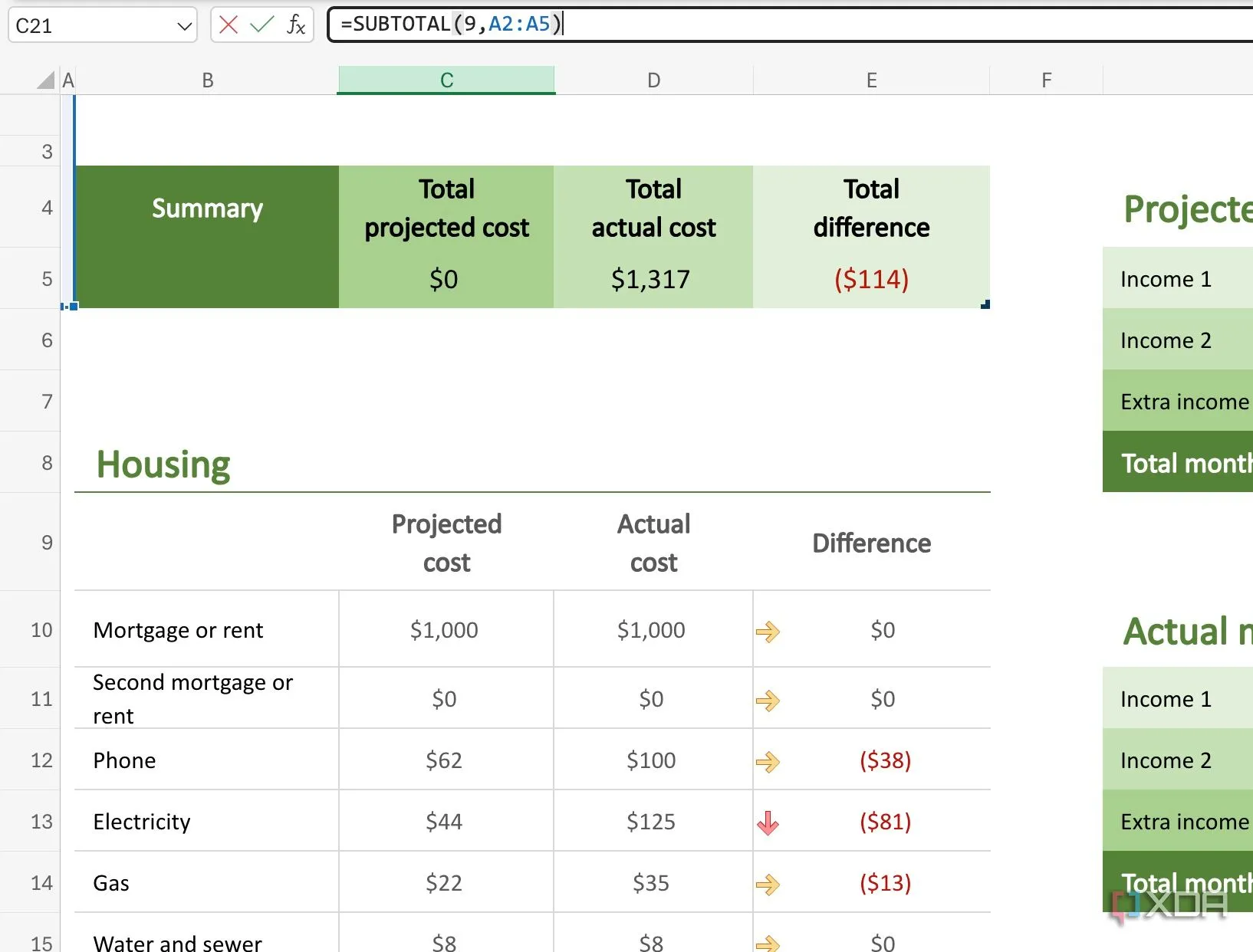 Giao diện minh họa hàm SUBTOTAL trong Excel, một trong nhiều hàm có thể ảnh hưởng hiệu suất nếu không được dùng đúng cách
Giao diện minh họa hàm SUBTOTAL trong Excel, một trong nhiều hàm có thể ảnh hưởng hiệu suất nếu không được dùng đúng cách
2. Tham chiếu phạm vi ô chính xác
Đây là một mẹo nhỏ nhưng cực kỳ hiệu quả để tăng tốc Excel. Khi bạn sử dụng tham chiếu toàn bộ cột như B:B trong công thức, bạn đang ngầm yêu cầu Excel kiểm tra và tính toán trên tất cả các ô trong cột B, ngay cả những ô trống. Điều này không chỉ tốn thời gian mà còn tiêu tốn tài nguyên hệ thống một cách không cần thiết.
Ví dụ: Giả sử bạn có một báo cáo bán hàng với dữ liệu từ cột A đến D, và bạn muốn tính tổng doanh số trong cột C. Thay vì sử dụng công thức như =SUM(C:C), bạn nên chỉ định rõ phạm vi dữ liệu có liên quan, chẳng hạn như =SUM(C1:C100). Điều này sẽ giảm đáng kể khối lượng tính toán mà Excel phải thực hiện. Nhìn chung, hãy luôn cố gắng chính xác nhất có thể với các tham chiếu ô của bạn để công việc được hoàn thành nhanh chóng.
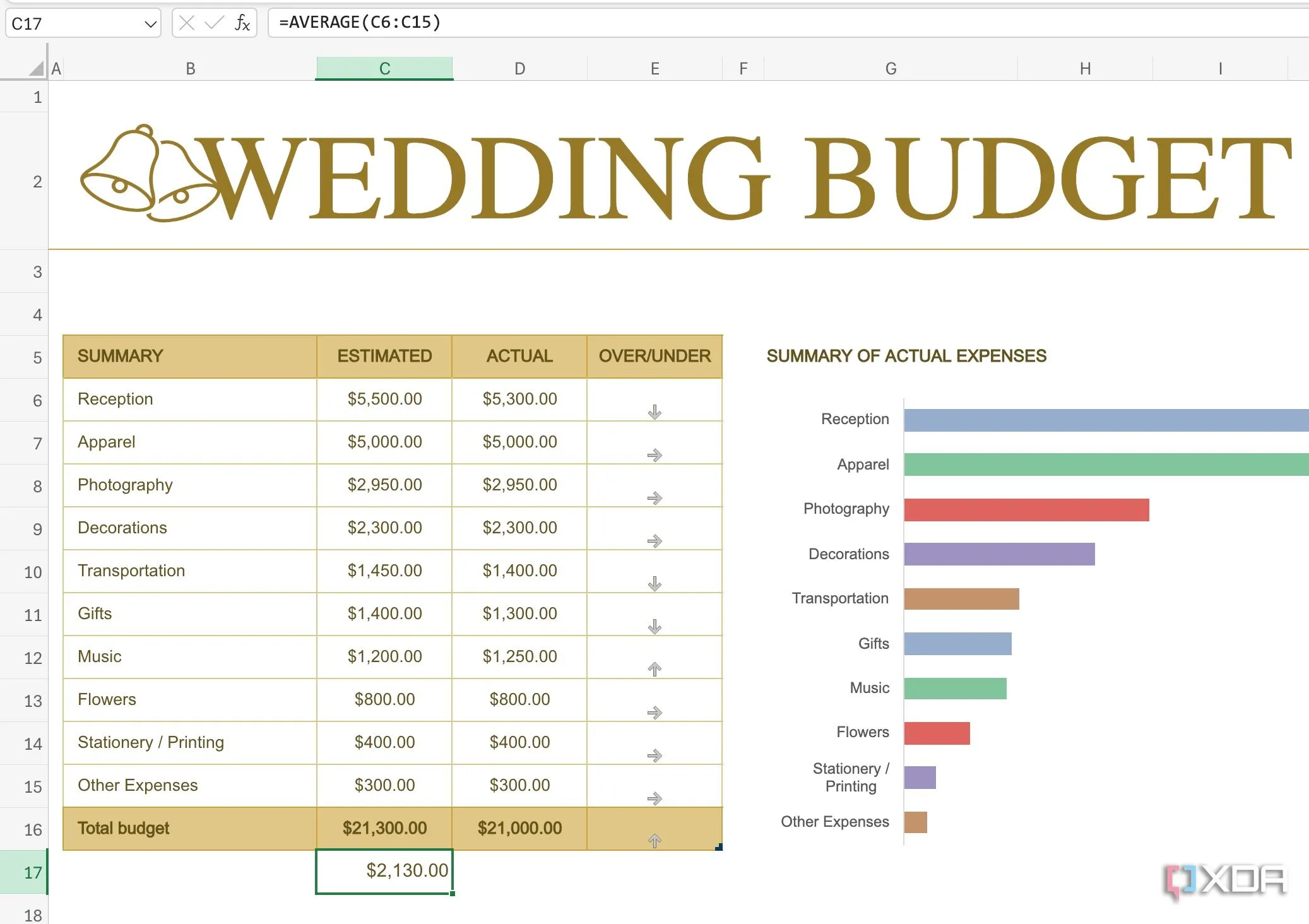 Minh họa hàm AVERAGE trong Excel tính giá trị trung bình của một tập hợp số
Minh họa hàm AVERAGE trong Excel tính giá trị trung bình của một tập hợp số
3. Chia nhỏ các công thức phức tạp
Các công thức quá phức tạp không chỉ khó hiểu mà còn rất khó để gỡ lỗi và tối ưu hiệu suất. Một công thức dài ngoằng với nhiều phép tính lồng ghép có thể khiến Excel phải làm việc vất vả hơn nhiều. Giải pháp hiệu quả là chia nhỏ chúng thành các bước nhỏ hơn.
Bạn có thể sử dụng các cột phụ (helper columns) để đơn giản hóa bảng tính và làm cho chúng hiệu quả hơn. Thay vì nhồi nhét tất cả logic tính toán vào một công thức khổng lồ duy nhất, hãy tạo một hoặc nhiều cột phụ để chia nhỏ nhiệm vụ thành các bước nhỏ hơn, dễ quản lý hơn. Điều này không chỉ giúp Excel xử lý nhanh hơn mà còn cải thiện đáng kể khả năng đọc và bảo trì công thức của bạn.
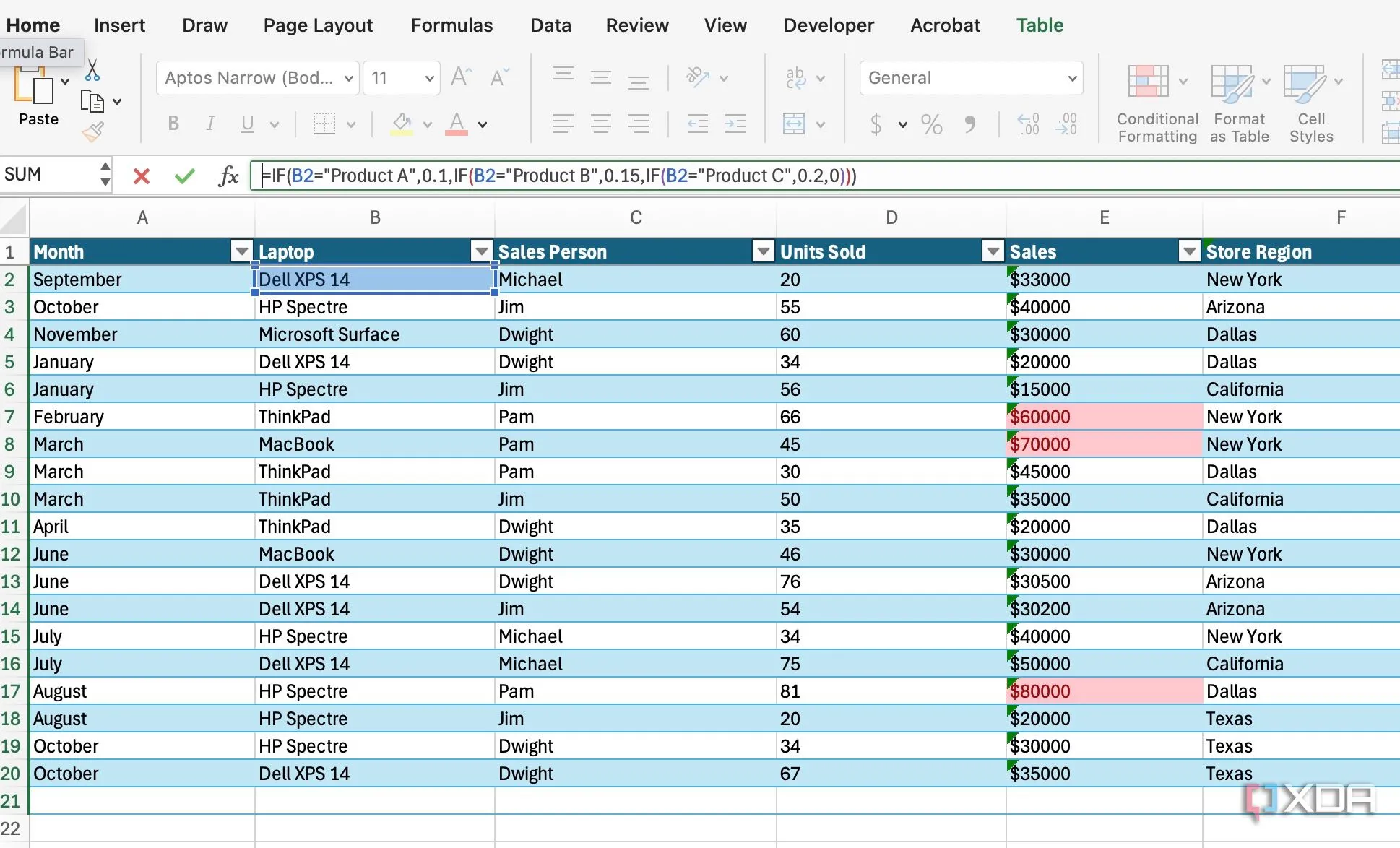 Biểu đồ thể hiện các bước tối ưu hóa công thức Excel để đạt hiệu suất cao hơn
Biểu đồ thể hiện các bước tối ưu hóa công thức Excel để đạt hiệu suất cao hơn
4. Tối ưu hóa các hàm tìm kiếm (Lookup Functions)
Các hàm tìm kiếm như VLOOKUP, HLOOKUP và XLOOKUP là những công cụ không thể thiếu trong Excel để tìm và truy xuất dữ liệu. Tuy nhiên, chúng có thể trở nên rất nặng nề, đặc biệt khi làm việc với các cơ sở dữ liệu lớn.
Trong số đó, XLOOKUP là hàm hiệu quả và linh hoạt nhất. Nó cung cấp khả năng tìm kiếm chính xác hoặc gần đúng, có thể tìm kiếm theo bất kỳ hướng nào (hàng hoặc cột), và thậm chí trả về nhiều giá trị. Nếu phiên bản Excel của bạn hỗ trợ XLOOKUP, hãy ưu tiên sử dụng nó thay vì các hàm cũ hơn như VLOOKUP và HLOOKUP để cải thiện hiệu suất Excel.
Bên cạnh đó, thay vì tham chiếu các phạm vi ô như A1:C100, hãy tạo named ranges (phạm vi được đặt tên) (ví dụ: “SảnPhẩm”). Điều này không chỉ làm cho công thức của bạn dễ đọc hơn mà còn có thể cải thiện hiệu suất tính toán.
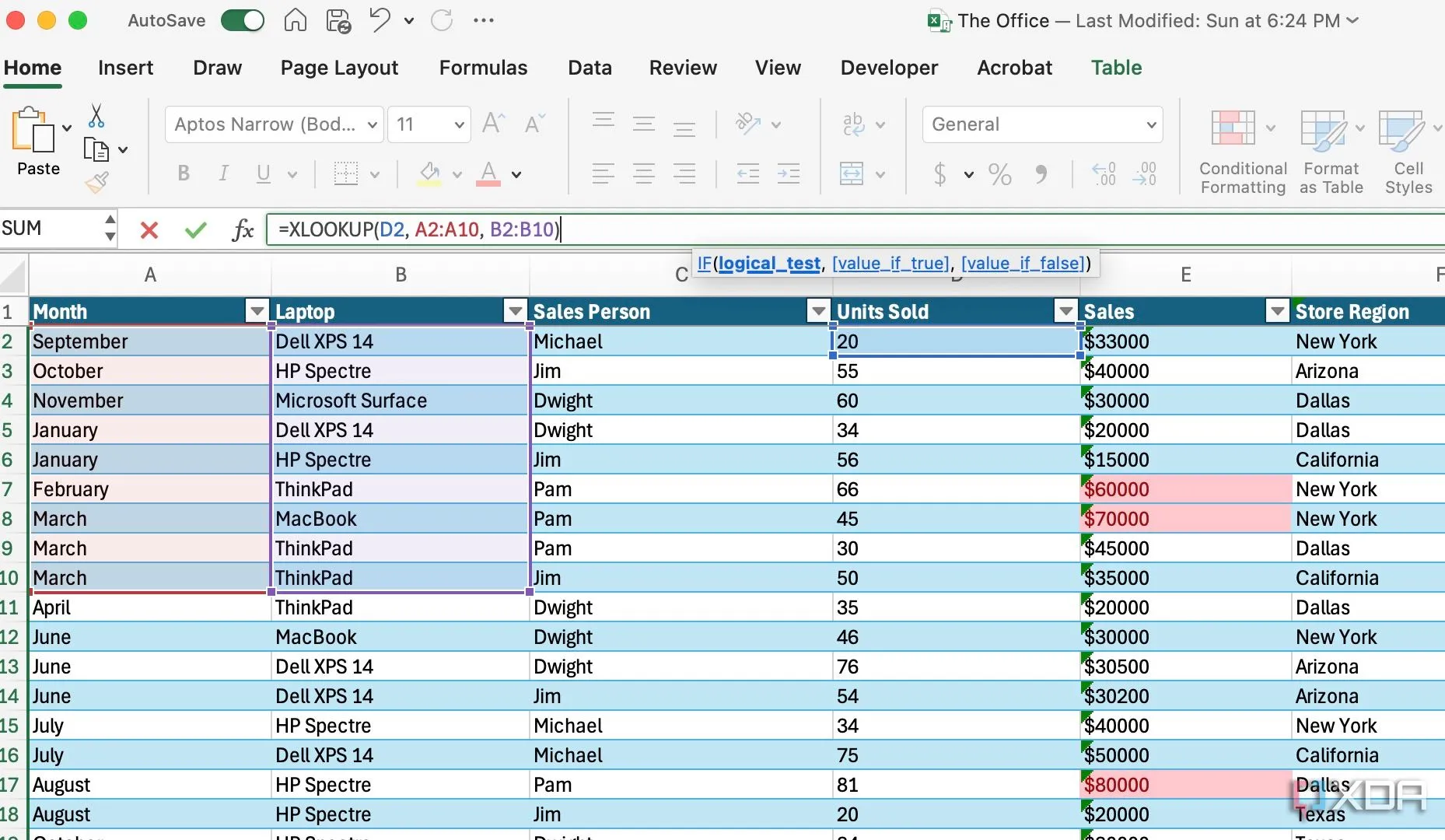 Minh họa các phương pháp cải thiện tốc độ và hiệu quả của công thức Excel
Minh họa các phương pháp cải thiện tốc độ và hiệu quả của công thức Excel
5. Hạn chế định dạng quá mức
Mặc dù việc định dạng bảng tính Excel chuyên nghiệp là quan trọng, nhưng bạn không nên lạm dụng nó. Định dạng quá mức có thể ảnh hưởng đến hiệu suất tổng thể của bảng tính. Mỗi yếu tố định dạng bạn áp dụng – cho dù đó là màu phông chữ, đường viền, hay quy tắc định dạng có điều kiện – đều làm tăng kích thước tệp tổng thể.
Excel cần xử lý tất cả thông tin định dạng cùng với các công thức và dữ liệu của bạn. Tuy nhiên, điều này không có nghĩa là bạn phải loại bỏ hoàn toàn mọi kiểu định dạng khỏi workbook của mình. Một bảng tính “trần trụi” không để lại ấn tượng tốt. Thay vào đó, bạn cần tìm sự cân bằng giữa tính thẩm mỹ và hiệu suất bằng cách cẩn trọng với các lựa chọn định dạng của mình.
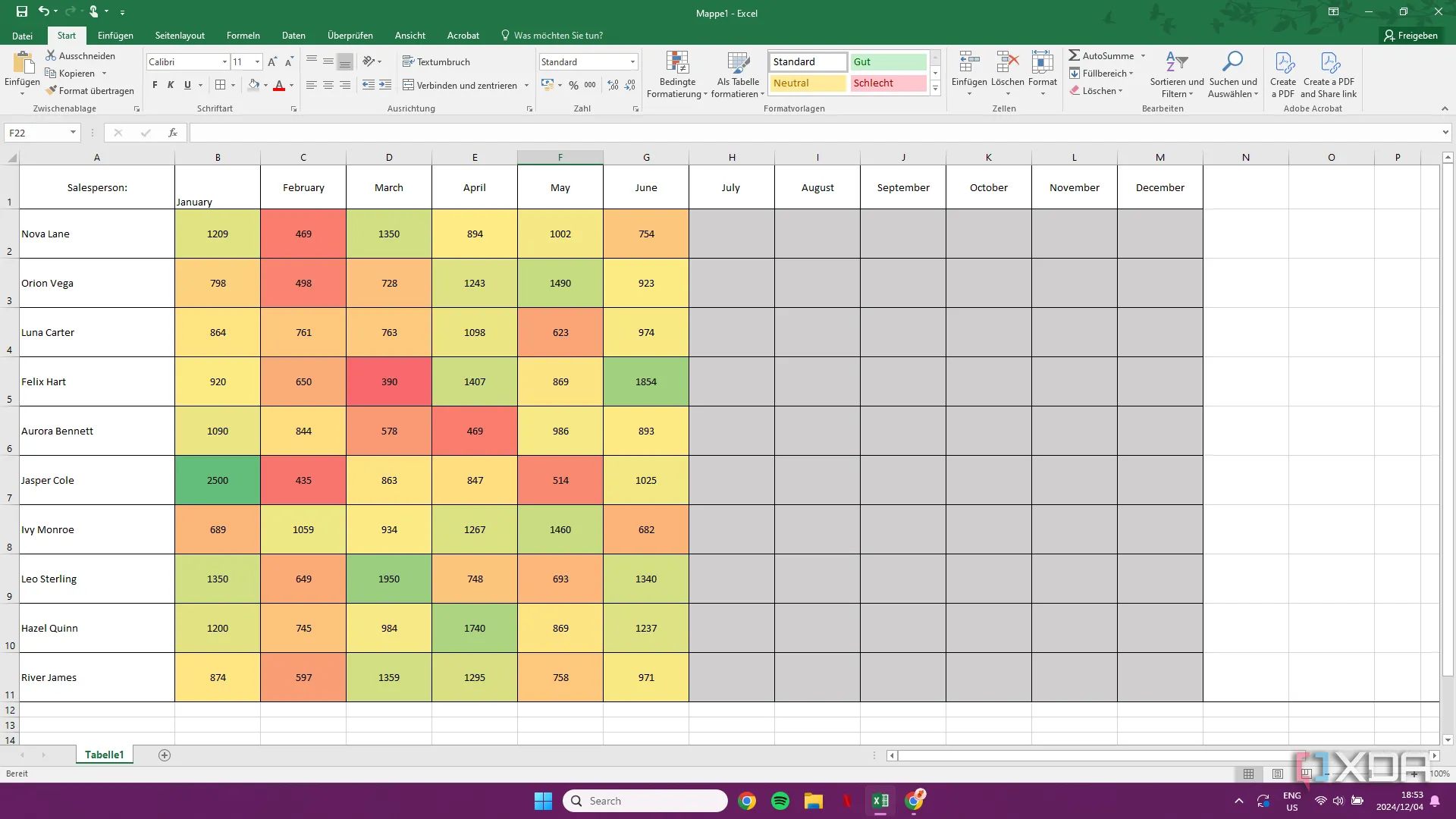 Chức năng Color Scales trong Excel áp dụng định dạng màu sắc dựa trên giá trị của ô, một ví dụ về định dạng có thể ảnh hưởng hiệu suất
Chức năng Color Scales trong Excel áp dụng định dạng màu sắc dựa trên giá trị của ô, một ví dụ về định dạng có thể ảnh hưởng hiệu suất
6. Lựa chọn hàm một cách cẩn thận
Như đã đề cập, bạn cần tránh các hàm dễ bay hơi và suy nghĩ kỹ khi sử dụng các hàm tìm kiếm. Ngoài ra, bạn cũng nên tránh các công thức mảng (array formulas). Mặc dù chúng mạnh mẽ, nhưng các công thức này có thể rất tốn kém về mặt tính toán. Thay vào đó, bạn có thể sử dụng các lựa chọn thay thế như SUMIFS hoặc COUNTIFS cho các tiêu chí phức tạp.
Trước khi bắt đầu với một công thức, hãy đảm bảo rằng bạn đã xác định rõ ràng mục tiêu mình muốn đạt được. Chẳng hạn, thay vì sử dụng một công thức IF lồng nhau dài để gán điểm học sinh dựa trên các ngưỡng điểm, hãy sử dụng VLOOKUP với một bảng ngưỡng điểm. Phương pháp này không chỉ hiệu quả hơn, dễ đọc hơn mà còn dễ bảo trì hơn rất nhiều.
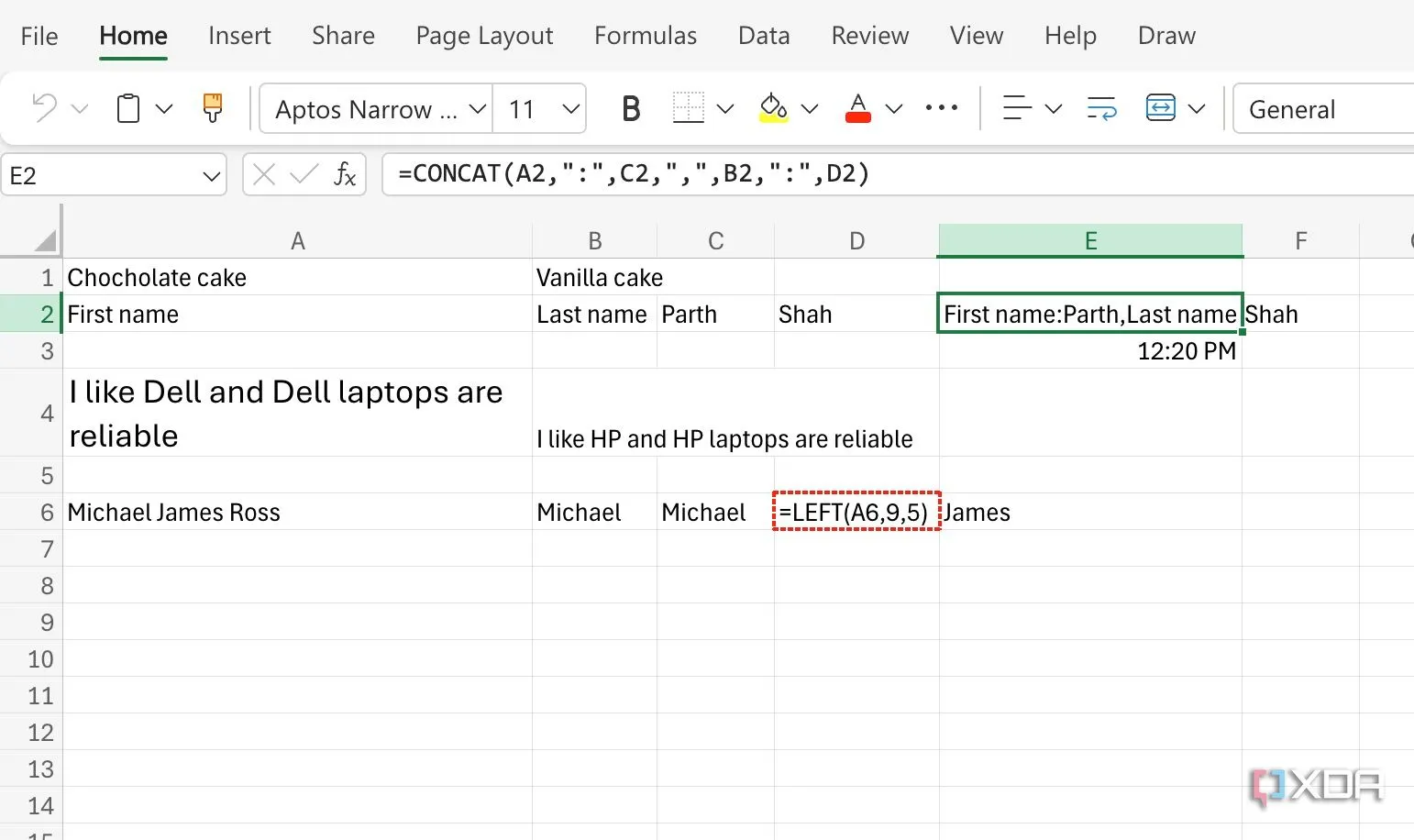 Ví dụ về hàm CONCAT trong Excel để kết hợp các chuỗi văn bản
Ví dụ về hàm CONCAT trong Excel để kết hợp các chuỗi văn bản
7. Chuyển sang tính toán thủ công (Manual Calculation)
Excel cung cấp một số tùy chọn tính toán có thể ảnh hưởng đáng kể đến hiệu suất và hành vi của bảng tính của bạn. Mặc định, Excel được đặt ở chế độ tính toán tự động (automatic calculations), nghĩa là nó sẽ tính toán lại tất cả các công thức mỗi khi bạn thực hiện bất kỳ thay đổi nào trong workbook.
Thay vào đó, bạn có thể chuyển sang chế độ tính toán thủ công (manual calculation), nơi bạn có thể kiểm soát hành vi của workbook. Khi ở chế độ này, bảng tính chỉ tính toán khi bạn nhấn F9 hoặc nhấp vào nút “Calculate Now”. Đây là một giải pháp lý tưởng cho các workbook lớn với các công thức phức tạp, giúp bạn tăng tốc Excel khi làm việc.
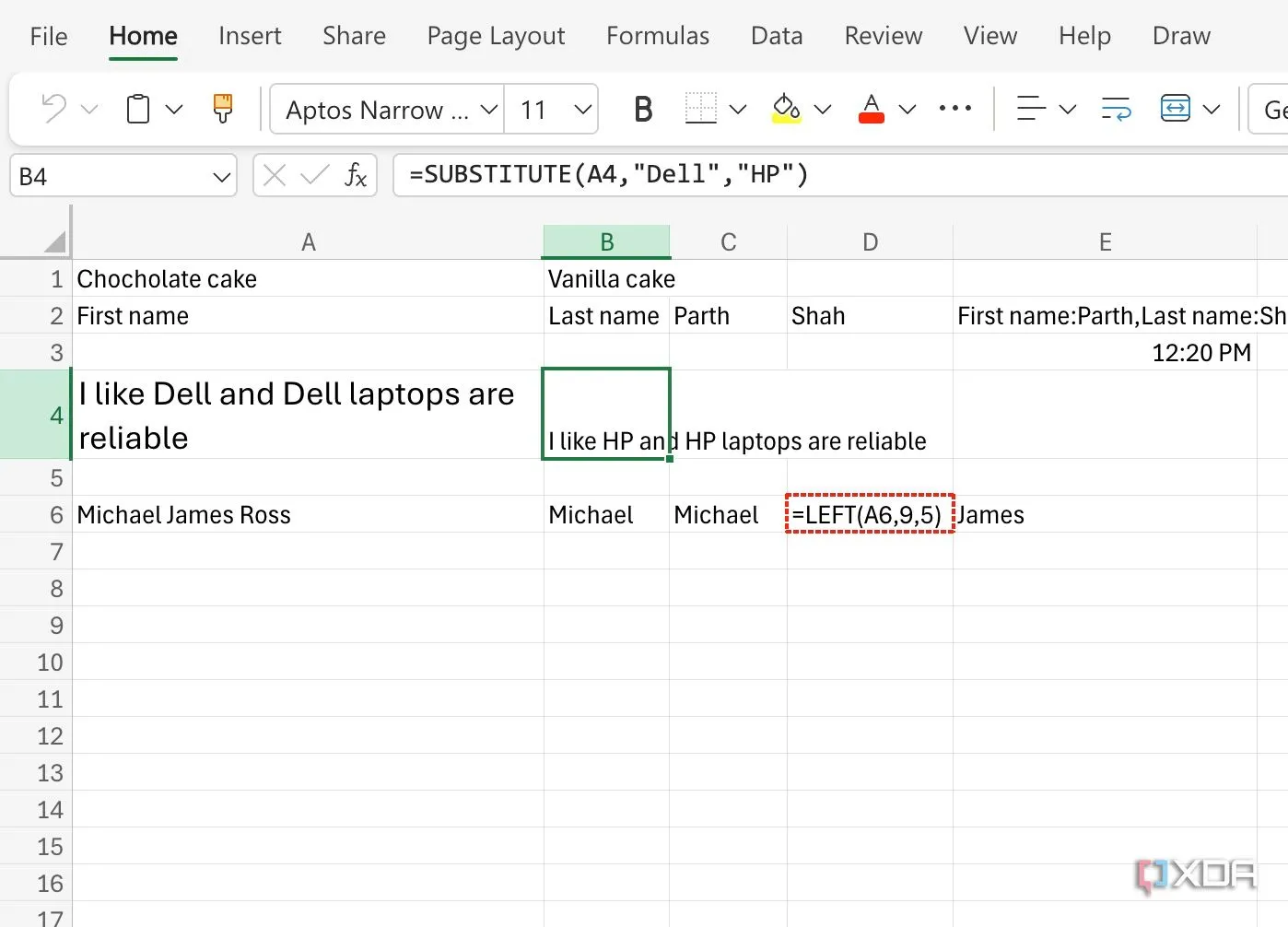 Hàm SUBSTITUTE trong Excel giúp thay thế một phần văn bản, minh họa sự đa dạng của các hàm Excel
Hàm SUBSTITUTE trong Excel giúp thay thế một phần văn bản, minh họa sự đa dạng của các hàm Excel
8. Khám phá công thức DAX cho cơ sở dữ liệu lớn
Khi bạn phải xử lý một cơ sở dữ liệu lớn đòi hỏi phân tích phức tạp, việc khám phá sức mạnh của công thức DAX (Data Analysis Expressions) trong Power Pivot là một lựa chọn đáng giá. DAX được thiết kế đặc biệt để thao tác dữ liệu trong các cơ sở dữ liệu phân tích như Power Pivot và Power BI.
DAX lưu trữ dữ liệu theo cột thay vì theo hàng, cấu trúc này cho phép truy xuất dữ liệu nhanh hơn đáng kể. Với một loạt các hàm của DAX, bạn có thể thực hiện các phép tính phức tạp và phân tích thông minh mà các công thức Excel thông thường có thể không đủ mạnh để đáp ứng. Đây là giải pháp tối ưu cho những ai cần tăng tốc Excel và xử lý khối lượng dữ liệu khổng lồ một cách hiệu quả.
Tăng tốc bảng tính của bạn
Với những mẹo đã được chia sẻ, bạn có thể loại bỏ những chậm trễ khó chịu trong tính toán và nâng cao trải nghiệm Excel của mình. Không chỉ giúp bạn có được một trải nghiệm Excel nhanh hơn, mà bạn còn trở thành một người dùng bảng tính hiệu quả hơn. Ngoài những lời khuyên này, bạn cũng nên khám phá các kỹ thuật tự động hóa tích hợp để xử lý workbook của mình một cách nhanh chóng. Hãy bắt đầu áp dụng ngay để thấy sự khác biệt!